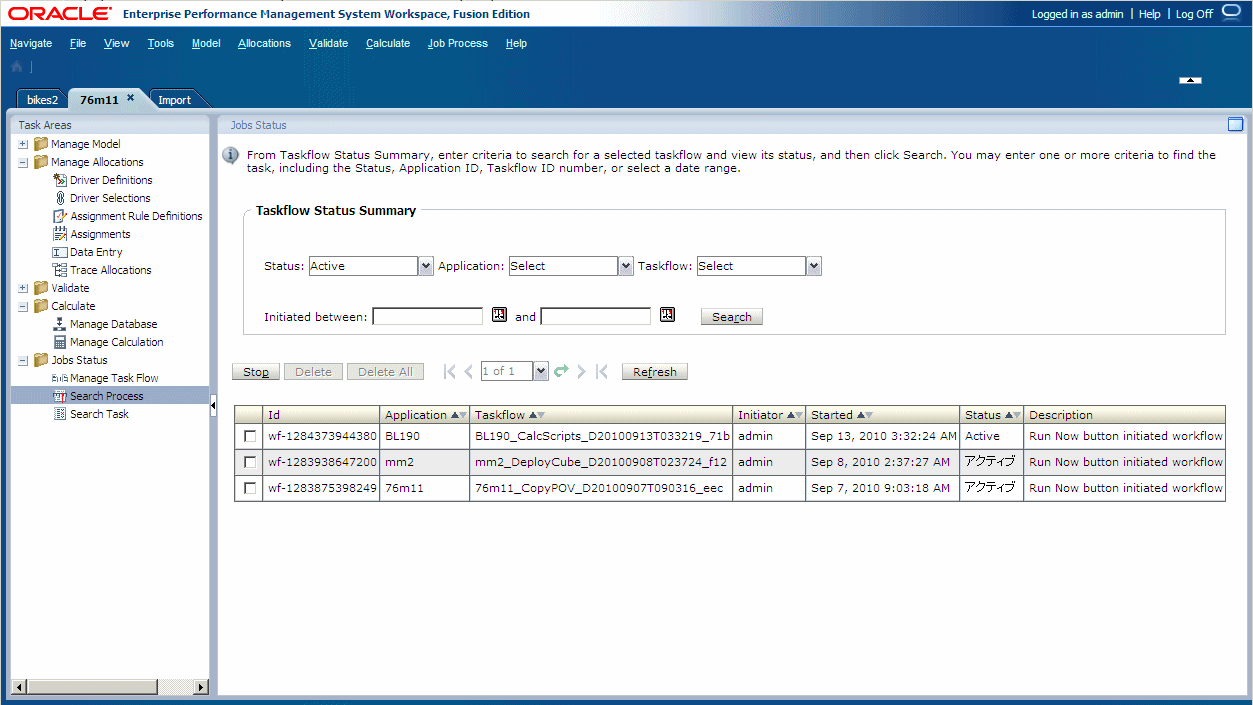En la pantalla Resumen del estado del flujo de tareas, puede ver y actualizar el estado de los flujos de tareas existentes.
También puede filtrar la lista de flujos de tareas para mostrar flujos de tareas con un estado especificado o un rango de fechas.
Para cada paso generado en el flujo de tareas se crea un ID de participante. Puede aumentar detalle de un flujo de tareas individual para ver los detalles del resumen de participantes asociado.
Para ver el estado de un flujo de tareas:
- En un modelo abierto, en
Áreas de tarea, seleccione Estado del trabajo y, a continuación, Buscar proceso.
Aparece la pantalla Resumen del estado del flujo de tareas.
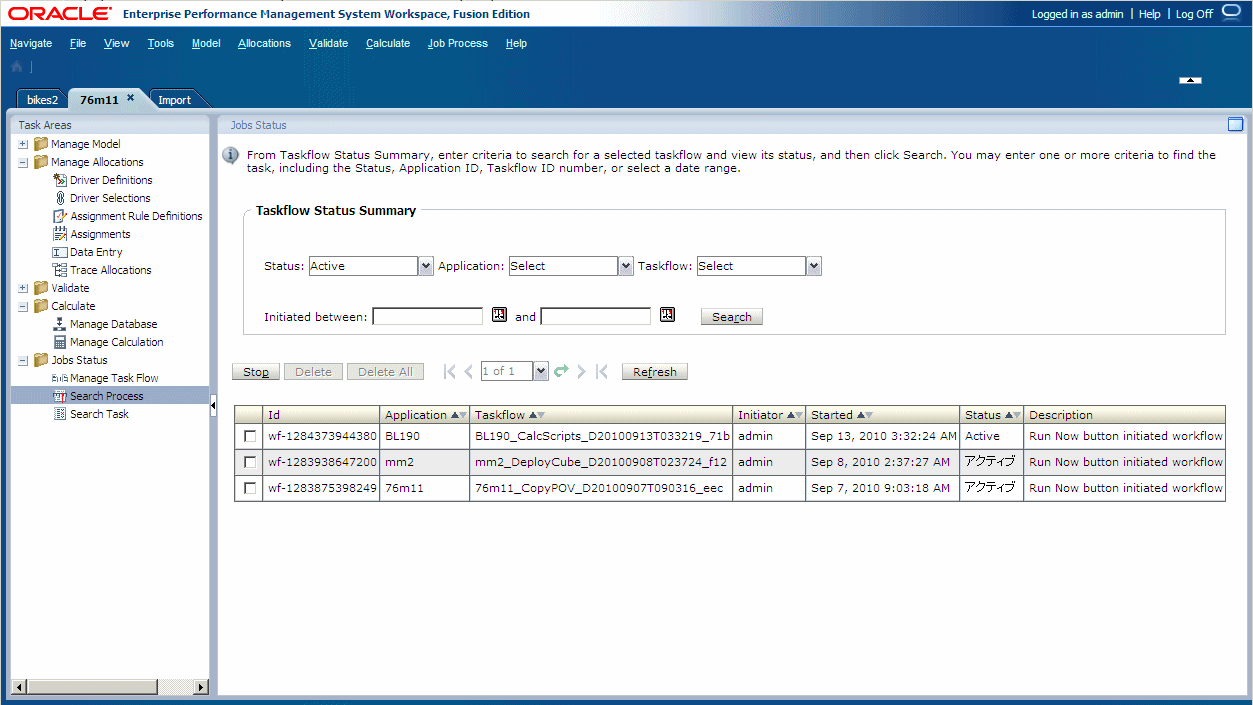
- Seleccione uno o más criterios de búsqueda para localizar el flujo de tareas que desea visualizar.
- En Estado, seleccione un estado del flujo de tareas que desee visualizar.
-
Activo
-
Listo
-
Detenido
-
Todas
- En Aplicación, seleccione un ID de aplicación.
- En Flujo de tareas, seleccione un ID del flujo de tareas.
- Para Iniciado entre, haga clic en el calendario
 y, a continuación, seleccione una fecha de inicio y de finalización para el intervalo de búsqueda.
y, a continuación, seleccione una fecha de inicio y de finalización para el intervalo de búsqueda.
Nota:
En función de los requisitos, puede dejar en blanco todos los campos de búsqueda para visualizar todos los flujos de tareas o hacer que la búsqueda sea tan específica como sea posible para reducir los resultados.
- Haga clic en Buscar.
Los resultados de la búsqueda se muestran en la parte inferior de la pantalla:
-
ID (es el ID del participante, que se genera automáticamente para el flujo de tareas)
-
ID de la aplicación
-
ID de flujo de tareas
-
Iniciador del flujo de tareas
-
Hora a la que se ha empezado a ejecutarse el flujo de tareas
-
Estado actual del flujo de tareas
-
Descripción del flujo de tareas
- Opcional: haga clic en Actualizar para actualizar la información de estado.
- Opcional: para finalizar el paso que se está ejecutando actualmente de un flujo de tareas de varios pasos, haga clic en la casilla de verificación situada junto al flujo de tareas adecuado y haga clic en Detener.
El flujo de tareas se detiene cuando la aplicación devuelve los resultados del paso seleccionado. Los resultados de los pasos anteriores no se descartan; sin embargo, si el flujo de tareas se vuelve a ejecutar, vuelve a empezar por el primer paso.
- Opcional: para ver los detalles de un flujo de tareas y su estado, haga doble clic en el nombre del flujo de tareas.
Aparece el Resumen de participantes en el flujo de tareas, en el que se muestran detalles del flujo y su estado.
- Haga clic en Cancelar para volver a Resumen del estado del flujo de tareas.